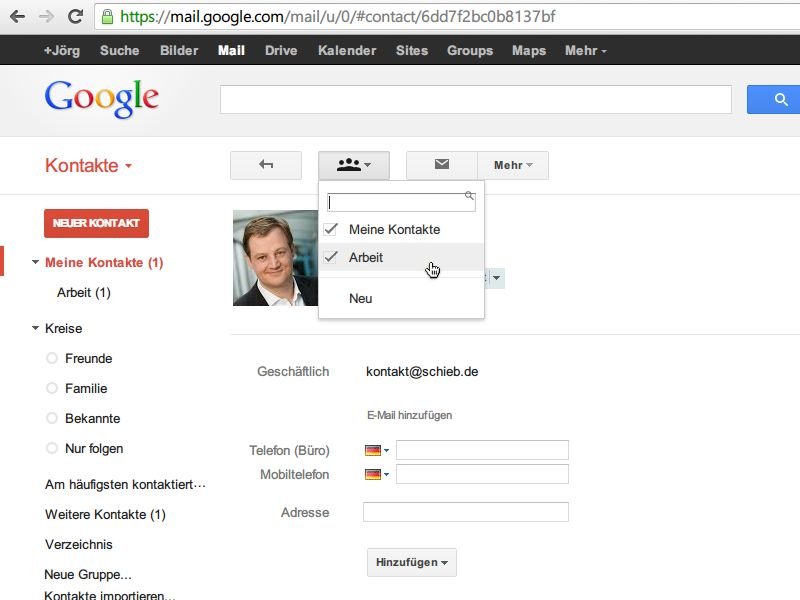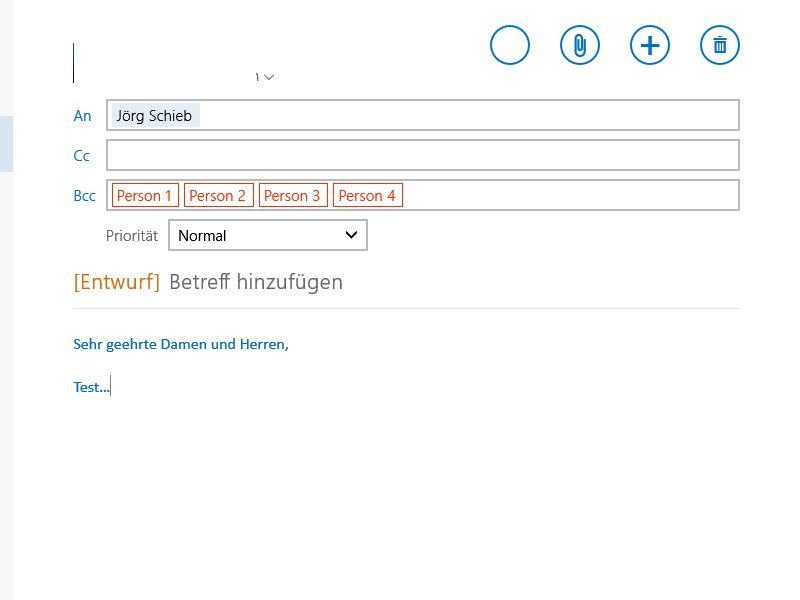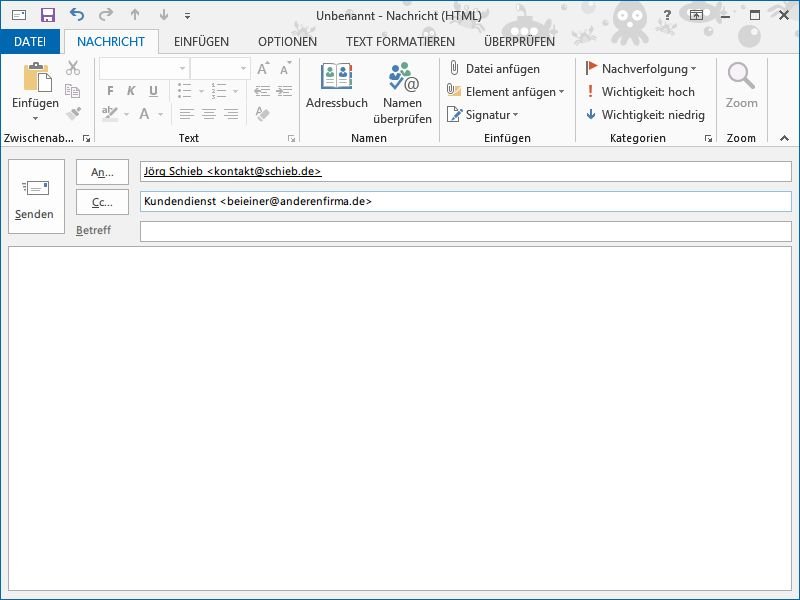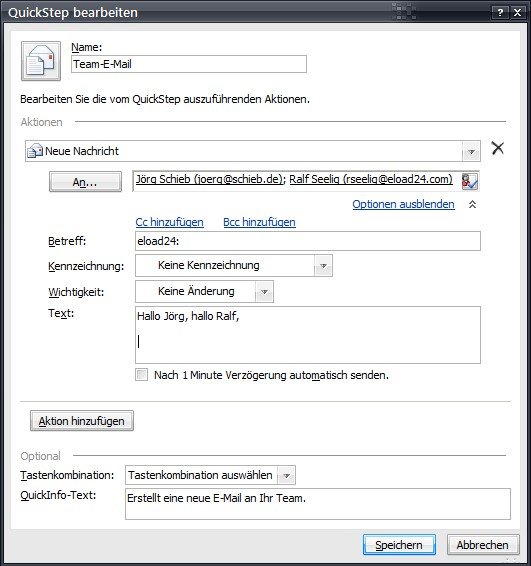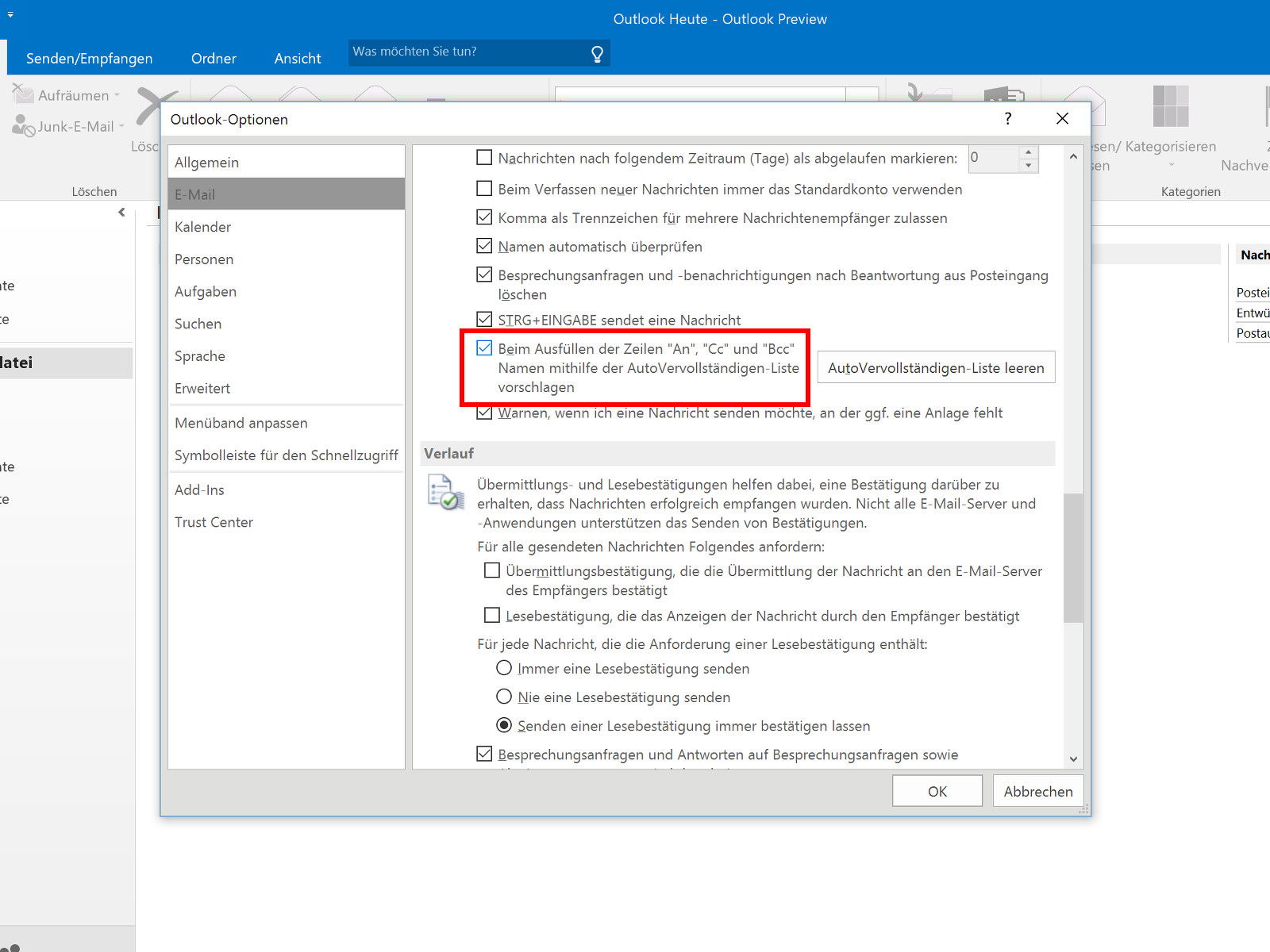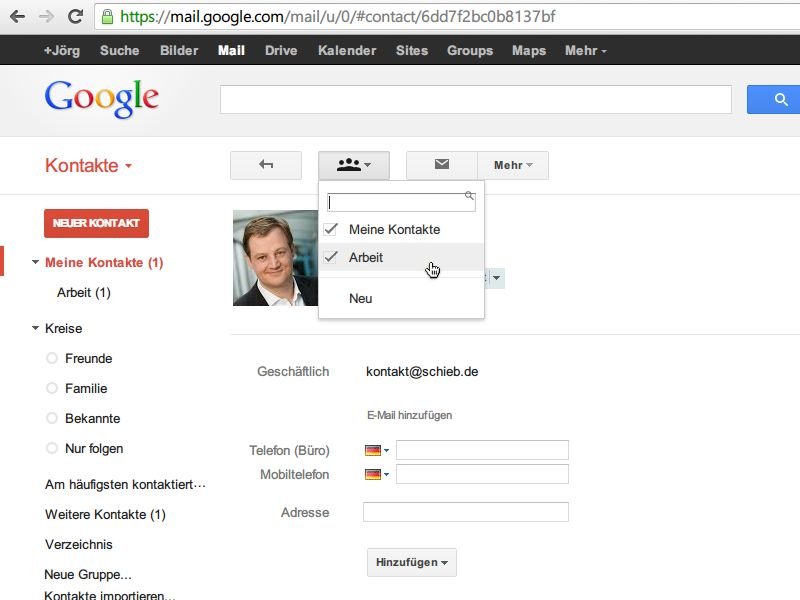
31.10.2013 | Android
Im E-Mail-Posteingang sind viele Nutzer stolz darauf, dass Ordnung herrscht. Aber gilt das auch für Ihre Kontaktliste? Behalten Sie Ihre Kontakte besser im Griff, indem Sie sie in Gruppen sortieren.
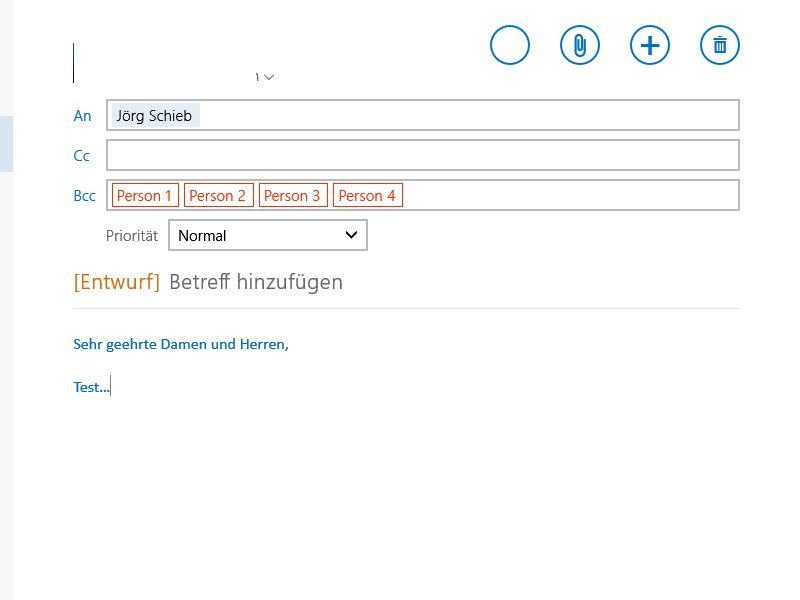
21.10.2013 | Tipps
Oft muss man eine E-Mail an mehrere Empfänger gleichzeitig senden. Viele kennen aber dabei nicht den Unterschied zwischen dem An- und dem Bcc-Feld. Wir werfen einen Blick auf die Details. Außerdem zeigen wir, wie Sie eine Nachricht korrekt an eine Adressliste senden.
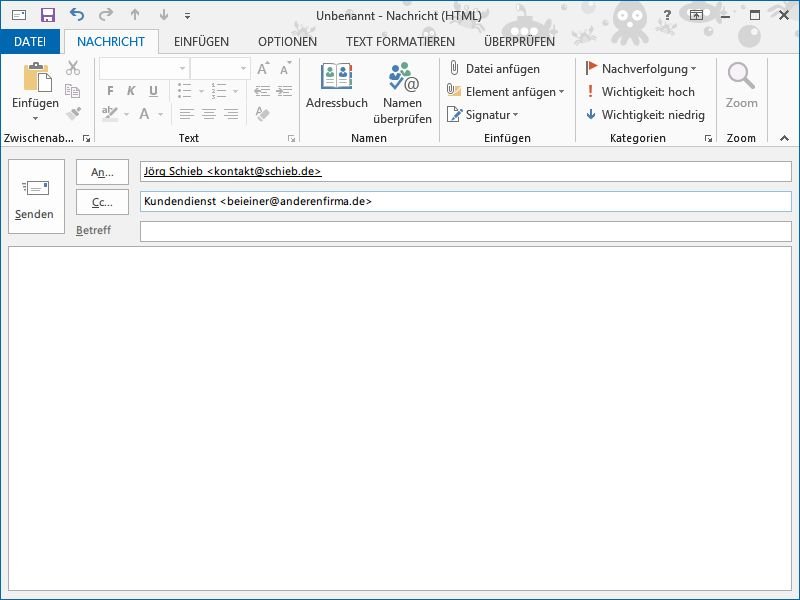
09.10.2013 | Office
Beim Schreiben einer neuen E-Mail ist Ihnen bestimmt schon das Textfeld „CC“ aufgefallen, das die meisten E-Mail-Programme unter dem „An“-Feld anzeigen. Was steckt dahinter – und wann sollten Sie welches Feld verwenden?
08.08.2013 | Tipps
Der populäre Nachrichtendienst Whatsapp ist um eine Funktion reicher: Whatsapp-User können nun auch Sprachbotschaften verschicken. Die „Voice Messages“ genannten Sprachnachrichten stehen ab sofort in allen Versionen der populären App zur Verfügung. Es gibt keinerlei zeitliche Beschränkung bei den Sprachnachrichten: Die Nachrichten können beliebig lang sein und erreichen den Empfänger sofort – kostenlos.
18.12.2012 | Office
Wer das E-Mail-Programm Microsoft Outlook benutzt, das zu Office gehört, muss sich nicht alle Adressen von Freunden und Kollegen merken. Dank der Kontaktliste übernimmt Outlook das für Sie. Es genügt dann, den ersten Buchstaben des Empfängers einzutippen, und aus der Liste von Vorschlägen den richtigen Eintrag anzuklicken. Doch in der Vorschlagsliste sehen Sie nicht alle gespeicherten Kontakte.
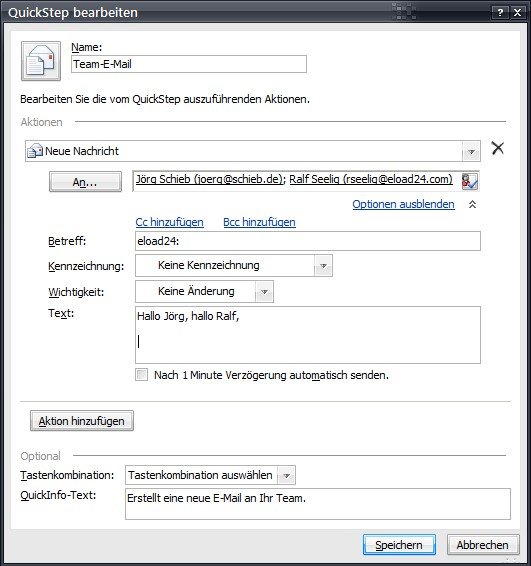
17.03.2012 | Office
Sie arbeiten mit mehreren Kollegen in einem Team und schreiben deswegen jeden Tag E-Mails an die gleichen paar Empfänger? Es kann mit der Zeit lästig werden, diese Kontakte immer wieder ins Empfänger-Feld einzugeben. Doch nicht nur das: Haben Sie mehrere Personen mit dem gleichen Vornamen in der Kontaktliste, landet eine eigentlich interne Nachricht schnell beim Falschen. Die Lösung? Outlook 2010 bietet Ihnen einen programmierbaren Knopf, mit dem Sie einen neuen E-Mail-Entwurf mit vordefinierten Empfängern öffnen können.
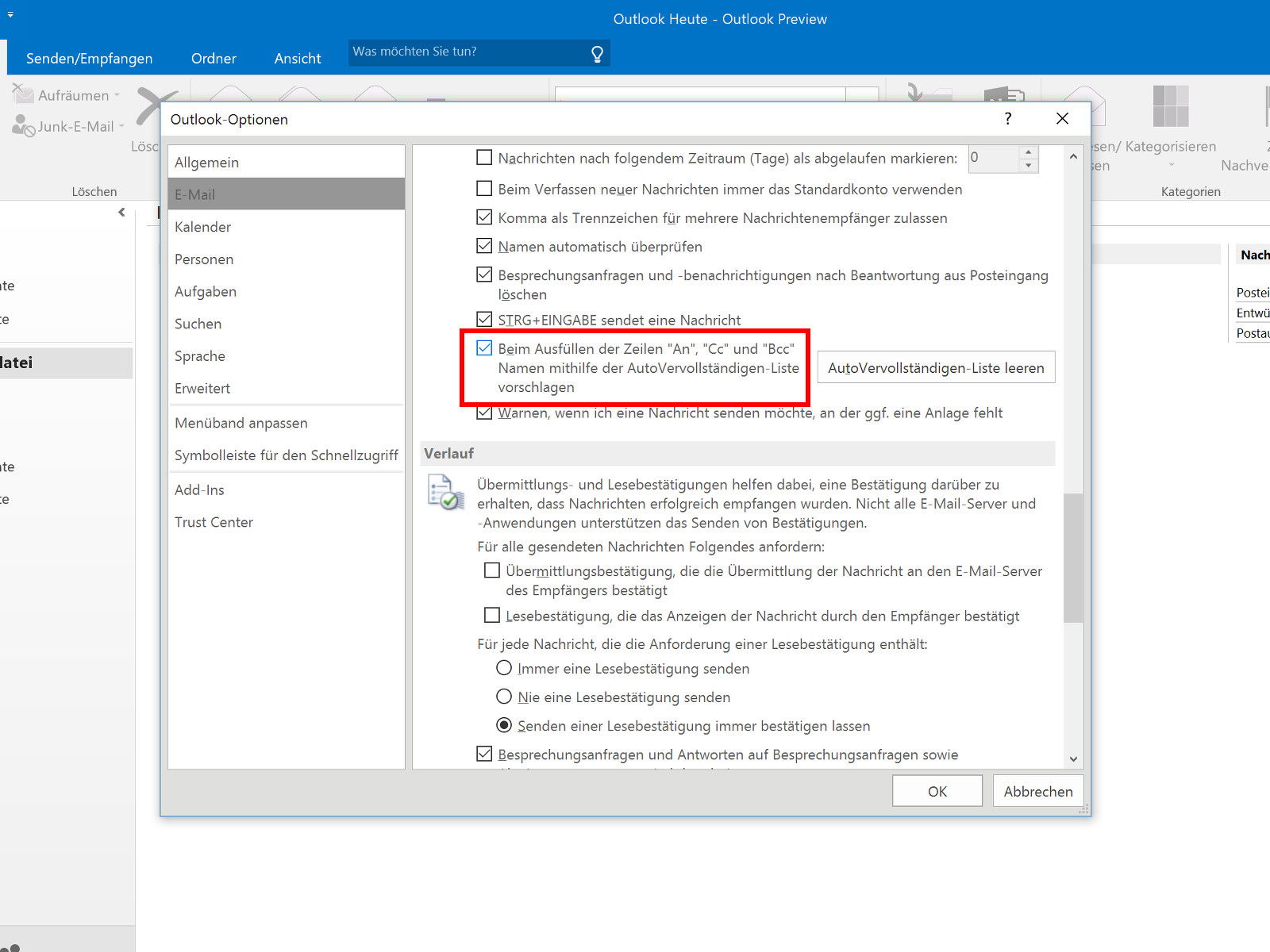
13.07.2011 | Tipps
Fehler passieren: Wer mehrere Leute mit dem gleichen Vornamen in seinen Kontakten hat, sendet eine E-Mail schnell an den falschen. Das liegt an der AutoVervollständigen-Funktion von Outlook. Deswegen kann sie auch abgeschaltet werden.
01.10.2009 | Tipps
In überfüllten Posteingängen ist es gar nicht so einfach, nur Mails einer bestimmten Person herauszupicken. Zwar kann man über die Suchfunktion nach Namen suchen – oft erscheinen aber auch „fremde“ Mails, in denen der Name lediglich im Nachrichtentext vorkommt. Eine echte Sortierung nach Namen bieten die Suchordner.